'>
آپ کے اسپیکر یا ہیڈ فون کی آواز محسوس کرنا بجائے فلیٹ ہے؟ فکر نہ کرو ، آپ اکیلے نہیں ہیں۔ اصل وجہ آڈیو آؤٹ پٹ آلات میں نہیں ہوسکتی ہے ، لیکن اس کے بجائے آپ کے ساؤنڈ کارڈ ڈرائیوروں اور ونڈوز کی ترتیبات میں ہیں۔ لہذا اب وقت آگیا ہے کہ آپ اس ٹیوٹوریل کی پیروی کریں ، کچھ عمدہ ٹیوننگ بنائیں ، اور آپ کی توقع کے مطابق دماغی اڑانے والے باس بوسٹ افیکٹ سے لطف اندوز ہونے کا انتظار کریں۔
مرحلہ 1: اپنے ساؤنڈ کارڈ ڈرائیور کو اپ ڈیٹ کریں
تاریخ سے گزرے یا بدعنوان ڈرائیوروں کے کام محدود ہیں ، لہذا وہ آپ کو بہترین معیار کا معیار فراہم کرنے میں ناکام ہوسکتے ہیں یا آپ کے آڈیو آؤٹ پٹ آلہ کو ٹپ ٹاپ حالت میں حاصل کرسکتے ہیں۔ اگر آپ اپنے بیشتر آلات (اسپیکر یا ہیڈ فون کہیں) بنانا چاہتے ہیں تو آپ کو ان کے ڈرائیوروں کو تازہ ترین رکھنا چاہئے۔
آڈیو ڈرائیورز کو اپ ڈیٹ کرنے کیلئے آپ کے پاس 3 اختیارات ہیں۔
آپشن 1 - مینوفیکچررز سے ڈرائیور ڈاؤن لوڈ اور انسٹال کریں - آپ کو اپنے ڈرائیور کو اس طرح اپ ڈیٹ کرنے کے لئے کچھ کمپیوٹر ہنر اور صبر کی ضرورت ہوگی ، کیوں کہ آپ کو بالکل صحیح ڈرائیور آن لائن تلاش کرنے ، اسے ڈاؤن لوڈ کرنے اور اسے قدم بہ قدم انسٹال کرنے کی ضرورت ہوگی۔
آپشن 2 - ڈیوائس مینیجر کے ذریعے ڈرائیور کو اپ ڈیٹ کریں - یہ آپ کے ڈرائیور کو اپ ڈیٹ کرنے کا سب سے عام طریقہ ہے ، لیکن بعض اوقات ونڈوز آپ کو جدید (اور یہاں تک کہ ضروری) ڈیوائس ڈرائیور مہیا کرنے میں ناکام ہوسکتا ہے۔
آپشن 3 - ڈرائیور کو خود بخود اپ ڈیٹ کریں (تجویز کردہ) - یہ تیز اور آسان ترین آپشن ہے۔ یہ سب کچھ صرف ماؤس کلکس کے ذریعہ ہوچکا ہے - اگر آپ کمپیوٹر نو بیوئی ہو تو بھی آسان ہے۔
آپشن 1 - مینوفیکچررز سے ڈرائیور ڈاؤن لوڈ اور انسٹال کریں
عام طور پر آپ اپنے مدر بورڈ کے کارخانہ دار (جیسے ڈیل ، لینووو ، HP) سے ساؤنڈ کارڈ ڈرائیور حاصل کرسکتے ہیں۔ اس کے ل، ، صرف اس کی سرکاری ویب سائٹ ملاحظہ کریں ، اپنے مخصوص ذائقہ کے مطابق ونڈوز ورژن (مثلا Windows ونڈوز 10 ، 64 بٹ) کے مطابق ڈرائیور تلاش کریں اور ڈرائیوروں کو دستی طور پر ڈاؤن لوڈ کریں۔ اگر آپ ریئلٹیک ایچ ڈی آڈیو ڈرائیور استعمال کررہے ہیں تو ، آپ بھی ڈرائیور کو ڈاؤن لوڈ کرسکتے ہیں ریئلٹیک . (تاہم ، اگر آپ ریئلٹیک ایچ ڈی آڈیو ڈرائیور کا تازہ ترین ورژن لینا چاہتے ہیں تو ، آپ کو اب بھی اپنے مدر بورڈ کے تیار کنندہ کی ویب سائٹ پر جانا چاہئے۔)
ایک بار اپنے سسٹم کے لئے صحیح ڈرائیور ڈاؤن لوڈ کرنے کے بعد ، ڈاؤن لوڈ فائل پر ڈبل کلک کریں اور ڈرائیور کو انسٹال کرنے کے لئے اسکرین پر موجود ہدایات پر عمل کریں۔ مکمل ہونے پر ، تبدیلیوں کو مکمل طور پر نافذ کرنے کے ل your اپنے پی سی کو دوبارہ شروع کریں۔
آپشن 2 - ڈیوائس مینیجر کے ذریعے ڈرائیور کو اپ ڈیٹ کریں
ڈیوائس منیجر کے ذریعے اپنے آڈیو ڈرائیور کو اپ ڈیٹ کرنے کے لئے ، طریقہ کار یہ ہے:
- اپنے کی بورڈ پر ، دبائیں ونڈوز لوگو کی
 اور R چلائیں ڈائیلاگ باکس کی درخواست کرنے کے لئے ایک ہی وقت میں۔ پھر ، ٹائپ کریں devmgmt.msc اور کلک کریں ٹھیک ہے .
اور R چلائیں ڈائیلاگ باکس کی درخواست کرنے کے لئے ایک ہی وقت میں۔ پھر ، ٹائپ کریں devmgmt.msc اور کلک کریں ٹھیک ہے . 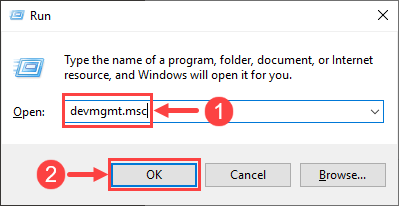
- ڈیوائس مینیجر ونڈو میں ، ڈبل کلک کریں صوتی ، ویڈیو اور گیم کنٹرولرز اس کی ڈراپ ڈاؤن فہرست کو بڑھانا پھر اپنے ساؤنڈ کارڈ پر دائیں کلک کریں اور منتخب کریں ڈرائیور کو اپ ڈیٹ کریں .
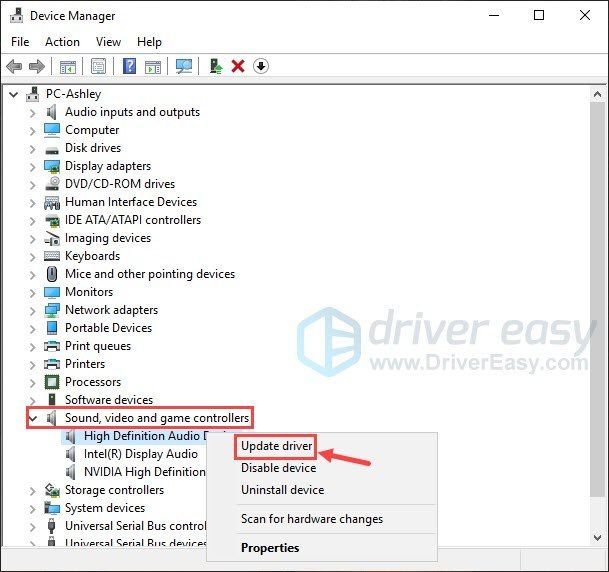
- کلک کریں تازہ ترین ڈرائیور سافٹ ویئر کے لئے خود بخود تلاش کریں . پھر اپنے ڈرائیور کو اپ ڈیٹ کرنے کے لئے اسکرین ہدایات پر عمل کریں۔
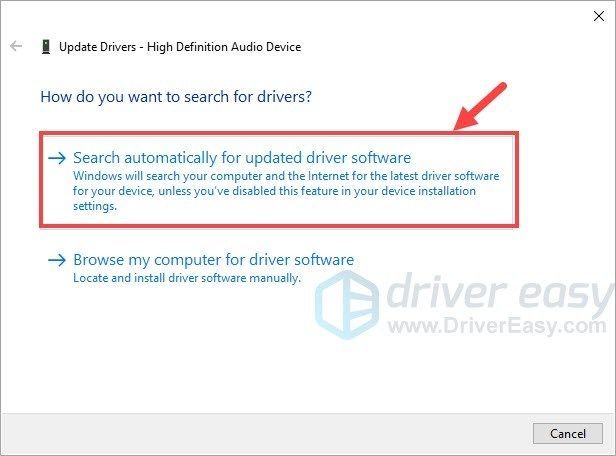
- اگر آپ کو اس اطلاع کے ساتھ پیش کیا گیا ہے جس میں لکھا گیا ہے کہ 'آپ کے آلے کے لئے بہترین ڈرائیور سافٹ ویئر پہلے ہی انسٹال ہے ،' اس کا مطلب ہے کہ آپ کا آڈیو ڈرائیور شاید تازہ ترین رہا ہے۔ لیکن اگر آپ کو اس بارے میں یقین نہیں ہے تو ، براہ کرم رجوع کریں آپشن 1 یا آپشن 3 اپنے آڈیو ڈرائیور کا تازہ ترین ورژن تلاش کرنے کے ل.۔
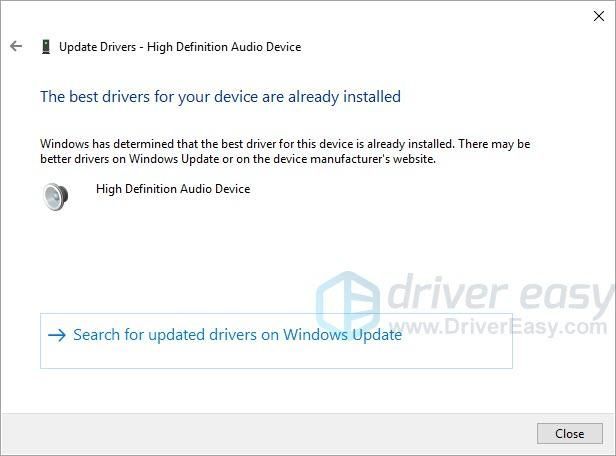
- تبدیلیوں کے اثر و رسوخ لانے کیلئے اپنے کمپیوٹر کو دوبارہ شروع کریں۔
آپشن 3 - ڈرائیور کو خود بخود اپ ڈیٹ کریں (تجویز کردہ)
کچھ لوگوں کو صحیح ڈرائیور آن لائن تلاش کرنا مشکل ہوسکتا ہے۔ اور یہاں تک کہ اگر آپ کو کامیابی کے ساتھ مل جاتا ہے ، تب بھی ڈرائیور کو انسٹال کرنے میں وقت درکار اور غلطی کا شکار ہے۔ لہذا اگر آپ کے پاس اپنے آڈیو ڈرائیوروں کو دستی طور پر اپ ڈیٹ کرنے کے لئے وقت ، صبر اور کمپیوٹر کی مہارت نہیں ہے تو ، آپ اسے خود بخود کرسکتے ہیں آسان ڈرائیور .
ڈرائیور ایزی آپ کے سسٹم کو خود بخود پہچان لے گا اور اس کے لئے درست ڈرائیور تلاش کرے گا۔ آپ کو بالکل یہ جاننے کی ضرورت نہیں ہے کہ آپ کا کمپیوٹر کون سا سسٹم چل رہا ہے ، آپ کو غلط ڈرائیور ڈاؤن لوڈ اور انسٹال کرنے کا خطرہ مول لینے کی ضرورت نہیں ہے ، اور انسٹال کرتے وقت آپ کو غلطی کرنے کی فکر کرنے کی ضرورت نہیں ہے۔ ڈرائیور ایزی ہر چیز کا خیال رکھتا ہے۔
آپ ڈرائیور ایزی کے مفت یا پرو ورژن میں سے اپنے ڈرائیوروں کو خود بخود اپ ڈیٹ کرسکتے ہیں۔ لیکن پرو ورژن کے ساتھ یہ صرف 2 کلکس لیتا ہے (اور آپ کو پورا تعاون اور 30 دن کی رقم کی واپسی کی ضمانت مل جاتی ہے):
- ڈاؤن لوڈ کریں اور ڈرائیور ایزی انسٹال کریں۔
- آسان ڈرائیور چلائیں اور پر کلک کریں جائزہ لینا بٹن اس کے بعد ڈرائیور ایزی آپ کے کمپیوٹر کو اسکین کرے گا اور کسی بھی مشکل ڈرائیور کا پتہ لگائے گا۔
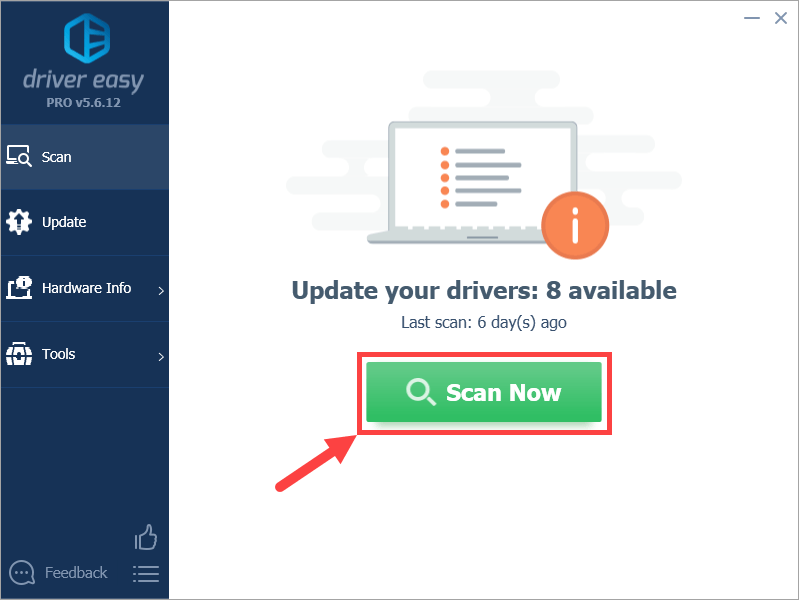
- کلک کریں تمام تجدید کریں خود بخود ڈاؤن لوڈ اور انسٹال کرنے کے لئے جو آپ کے سسٹم پر موجود ہیں یا ختم ہوچکے ہیں ان تمام ڈرائیوروں کا صحیح ورژن (اس کی ضرورت ہوتی ہے پرو ورژن - جب آپ سب کو اپ ڈیٹ کرتے ہیں تو آپ کو اپ گریڈ کرنے کا اشارہ کیا جائے گا)۔ یا اگر آپ ابھی ابھی اپنے ساؤنڈ کارڈ ڈرائیور کو اپ ڈیٹ کرنا چاہتے ہیں تو ، بس پر کلک کریں اپ ڈیٹ اس کے ساتھ بٹن
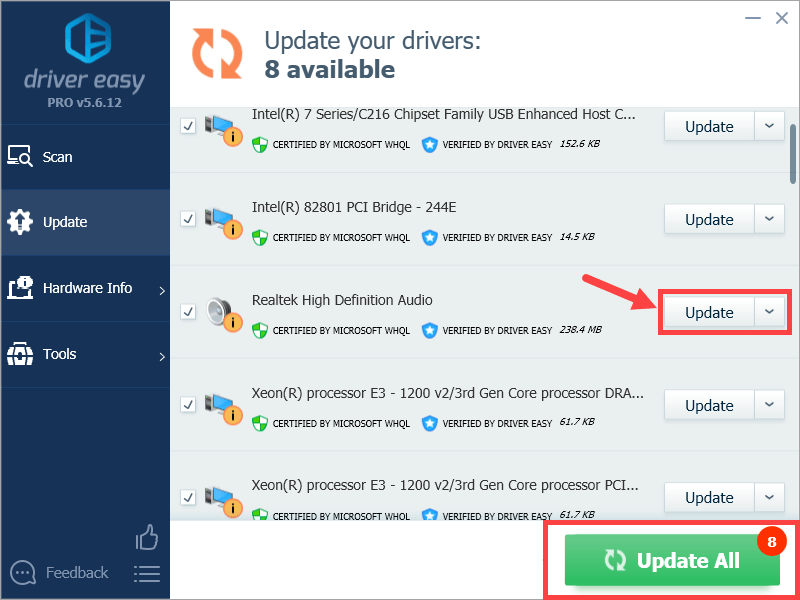
نوٹ: اگر آپ چاہیں تو یہ مفت میں کرسکتے ہیں ، لیکن یہ جزوی طور پر دستی ہے۔
ڈرائیور ایزی آپ کے ہارڈ ویئر تیار کنندہ سے صرف حقیقی ڈرائیور استعمال کرتا ہے۔ اور یہ سب تجربہ کار اور مصدقہ ہیں - مائیکرو سافٹ کے ذریعہ یا خود۔ یا دونوں.
اگر اپنے ڈرائیور کو اپ ڈیٹ کرنے کے لئے ڈرائیور ایزی استعمال کرتے وقت آپ کو کوئی پریشانی ہو تو ، براہ کرم ہمیں ای میل کرنے میں بلا جھجھک support@drivereasy.com . ہم ہمیشہ مدد کے لئے حاضر ہیں۔مرحلہ 2: ونڈوز 10 میں باس بوسٹ کی ترتیبات کو ایڈجسٹ کریں
چاہے آپ ہیڈسیٹ یا اسپیکر استعمال کررہے ہو ، آپ اپنی باس بوسٹ کی ترتیبات کو ایڈجسٹ کرنے کے لئے ذیل مراحل پر عمل کرسکتے ہیں:
- پر دائیں کلک کریں اسپیکر آئیکن
 اپنی ٹاسک بار کے نیچے دائیں کونے میں (یعنی سسٹم ٹرے) ، پھر منتخب کریں آوازیں .
اپنی ٹاسک بار کے نیچے دائیں کونے میں (یعنی سسٹم ٹرے) ، پھر منتخب کریں آوازیں . 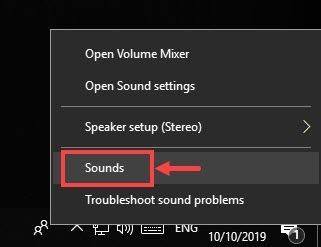
- پر پلے بیک ٹیب ، آپ استعمال کر رہے پلے بیک آلہ کو اجاگر کرنے کے لئے کلک کریں ، پھر کلک کریں پراپرٹیز . (اگر آپ اپنے اسپیکر کی ترتیبات کو ایڈجسٹ کرنا چاہتے ہیں تو ، کلک کریں مقررین ہیڈ فون کے بجائے۔ )
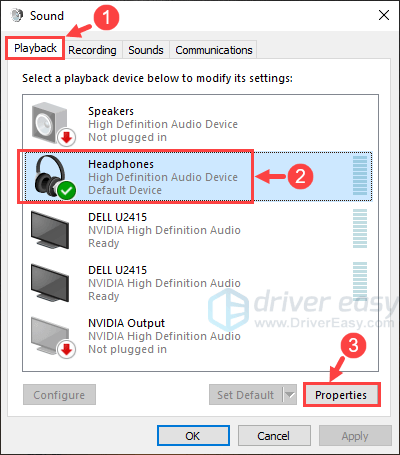
- پر افزودگی ٹیب ، تلاش کریں باس بوٹ چیک باکس اور اس کا انتخاب کریں۔ اس کے بعد ، کلک کریں ترتیبات .
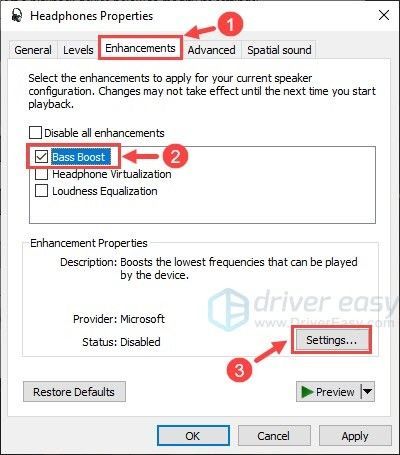
- اگلی ونڈو میں ، کے شیورون شبیہیں پر کلک کریں تعدد اور سطح کو فروغ دینے آپ کی ترجیح کے مطابق باس بوسٹ کی ترتیبات کو موافقت کرنا۔ یا آپ انہیں آسانی سے آٹو پر چھوڑ سکتے ہیں۔ ختم ہونے پر ، کلک کریں ٹھیک ہے .
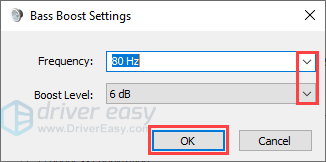
- آپ وہاں جاتے ہیں - اب آپ کو اپنے پلے بیک آلات کے ذریعہ باس بوسٹ بوسیل کے شاندار اثر سے لطف اٹھانا چاہئے۔
امید ہے کہ اس پوسٹ نے آپ کو مسئلہ حل کرنے میں مدد کی ہے! اگر آپ کے مزید کوئی سوالات یا نظریات ہیں تو ، براہ کرم نیچے کوئی تبصرہ کریں۔ پڑھنے کا شکریہ!
 اور R چلائیں ڈائیلاگ باکس کی درخواست کرنے کے لئے ایک ہی وقت میں۔ پھر ، ٹائپ کریں devmgmt.msc اور کلک کریں ٹھیک ہے .
اور R چلائیں ڈائیلاگ باکس کی درخواست کرنے کے لئے ایک ہی وقت میں۔ پھر ، ٹائپ کریں devmgmt.msc اور کلک کریں ٹھیک ہے . 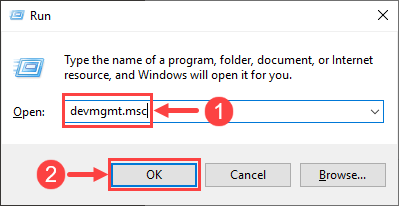
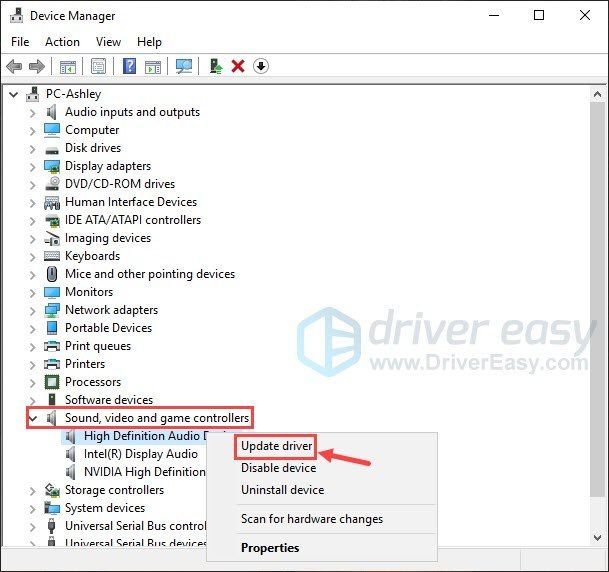
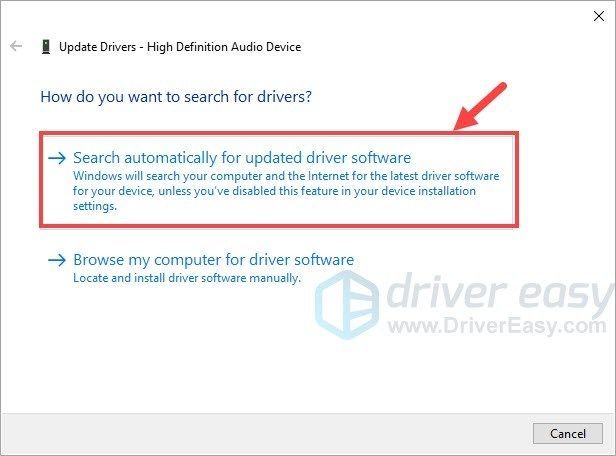
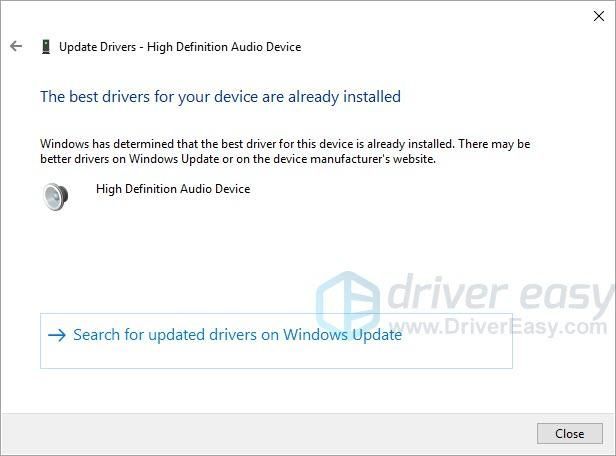
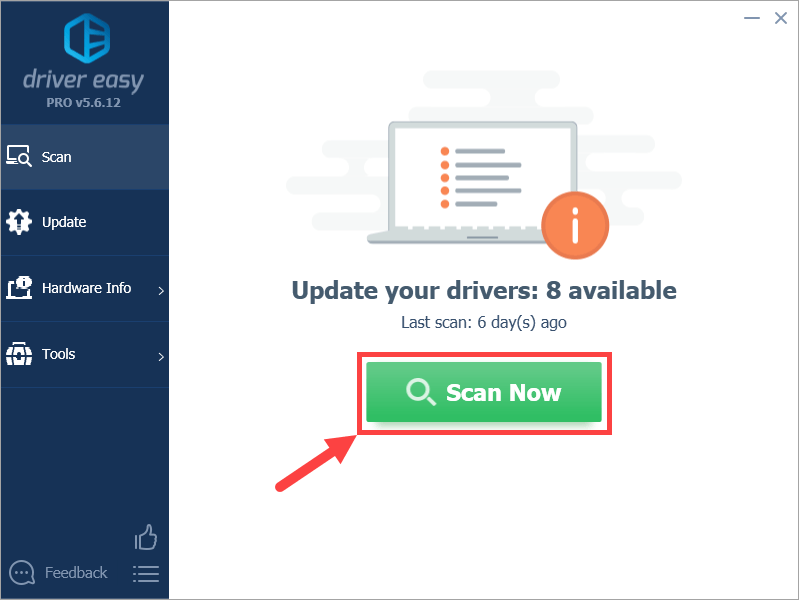
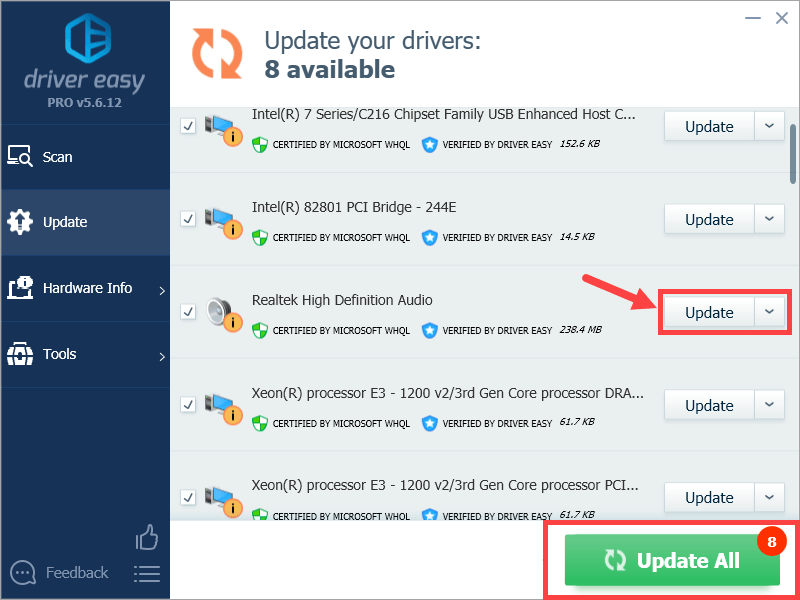
 اپنی ٹاسک بار کے نیچے دائیں کونے میں (یعنی سسٹم ٹرے) ، پھر منتخب کریں آوازیں .
اپنی ٹاسک بار کے نیچے دائیں کونے میں (یعنی سسٹم ٹرے) ، پھر منتخب کریں آوازیں . 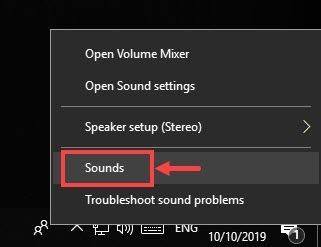
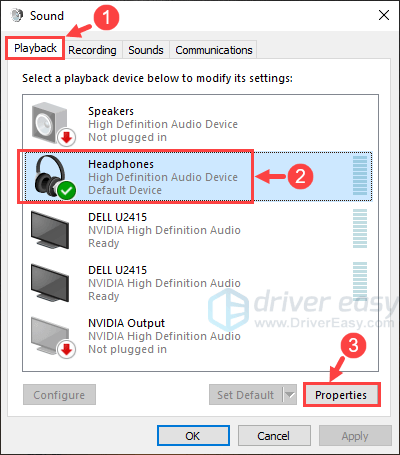
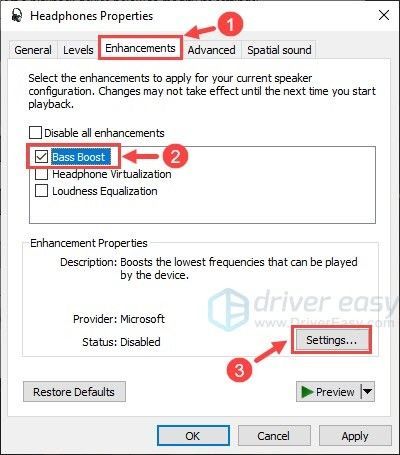
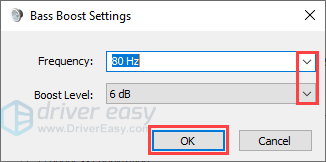



![[حل شدہ] بلوٹوتھ ہیڈ فون پی سی سے منسلک نہیں ہو رہے ہیں۔](https://letmeknow.ch/img/knowledge/51/bluetooth-headphones-not-connecting-pc.jpg)


